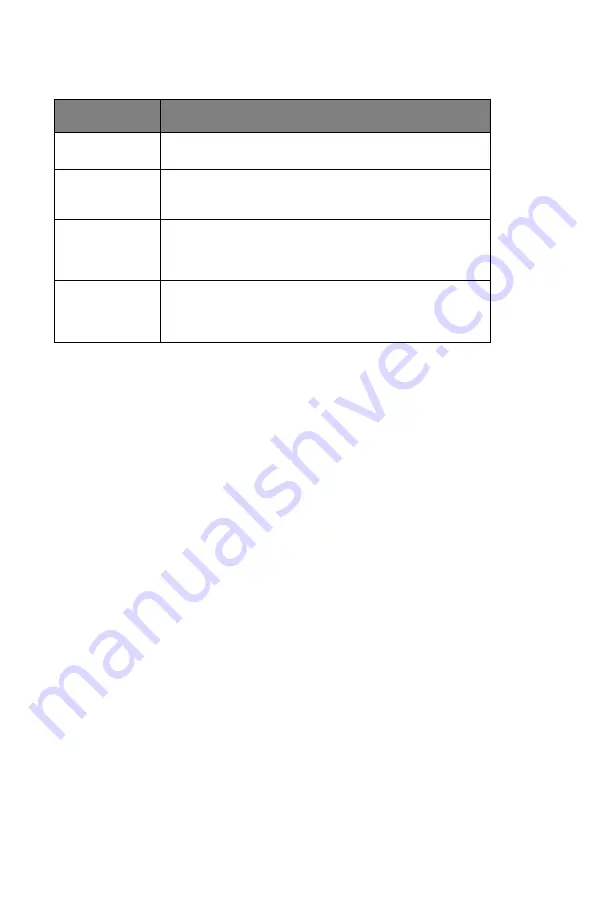
CX2032 MFP Guía del Usuario
Guía para la impresión
196
Paso 1 - Recopilar o crear los perfiles ICC
¿Dónde puede obtener los perfiles que necesita?
Paso 2 - Descarga de los perfiles ICC al disco duro
La MFP debe tener instalado el disco duro interno.
Puede descargar perfiles al disco duro del MFP mediante la utilidad
Profile Assistant.
1.
Inicie Profile Assistant
2.
Seleccione un MFP
Si es la primera vez que utiliza Profile Assistant, deje que la
utilidad busque equipos compatibles.
Seleccione el tipo de conexión “Red (TCP/IP)” y haga clic en
Inicio
para iniciar la búsqueda.
Si conoce la dirección IP del MFP, puede introducirla
manualmente.
3.
En la pantalla principal de Profile Assistant se muestran los
perfiles residentes en el disco duro del MFP seleccionado. Para
descargar un nuevo perfil al MFP:
(a)
Haga clic en
Agregar
.
(b)
Seleccione un perfil ICC en el disco duro del ordenador.
(c)
Cuando lo haya seleccionado, podrá añadirlo al MFP como
uno de los 4 tipos de perfil: origen de RGB, simulación de
CMYK, impresora o vinculado.
Tipo de perfil
Dónde obtener los perfiles
Origen de RGB
(entrada RGB)
Obtenga los perfiles de origen de RGB del fabricante de su
escáner, cámara o monitor.
Simulación de
CMYK
(entrada CMYK)
Obtenga el perfil de simulación del fabricante de la
impresora que desee simular.
Impresora
(salida CMYK)
Los perfiles predeterminados de fábrica están integrados
en el MFP. Si necesita mayor precisión, deberá crear su
propio perfil de MFP mediante el software de creación de
perfiles ICC.
Perfil de vínculo
Puede crear perfiles de vínculo por medio de software de
creación de perfiles ICC.
Tenga presente que no todo el software de creación de
perfiles ICC puede crear perfiles de vínculo.
Содержание MC560 MFP CX2032
Страница 1: ......
















































